WordPress admin paneli giriş logosunu değiştirmek istiorsanız altta sizin için hangi yöntem kolay geliyorsa o yöntemi takip edip, kolaylıkla WordPress giriş logosu değiştirme işlemini gerçekleştirebilirsiniz.
>> Kodlama İle
>> WP Login Logo Eklentisi İle
>> Uber Logo Eklentisi İle
>> Add Logo to Admin Panel Eklentisi İle
Kodlama ile WordPress Giriş Logosu Değiştirmek
1-Wordpress giriş logosunu değiştirmek için öncelikle funcitons.php dosyanıza hemen altta verdiğim kodu ekleyin.
Bunu yapmanın en sağlıklı yolu ise siteye spesifik eklenti oluşturmaktan geçer. Onu da nasıl yapacağınızı function.php dosyasına kod nasıl eklenir başlıklı yazımda anlattım.
// WordPress giriş sayfası logusunu değiştirme
function custom_loginlogo() {
echo '<style type="text/css">
body.login div#login h1 a {
background-image: url(http://sizinsiteniz.com/logo.png);
}
.login h1 a {
background-size: 269px;
width: 269px;
height:60px;
</style>';
}
add_action('login_head', 'custom_loginlogo');
2-Ardıdan wordpress admin paneli giriş logosunu hangi logo ile değiştirmek istiyorsanız, kod içerisinde bulunan URL adresini, logonuzun URL adresi ile değiştirin.
3-Logonuzun yükseklik ve genişlik ayarlarını ise yine kod içerisinde bulunan background-size, width ve height değerlerini değiştirerek ayarlayabilirsiniz.
Logo resminizin orjinal genişliği ve yüksekliği ne ise bu değerleri de o şekilde ayarlarsanız, logonun en net hali ile görünmesini sağlamış olursunuz. ( background-size ile width yani genişlik aynı olmalı )
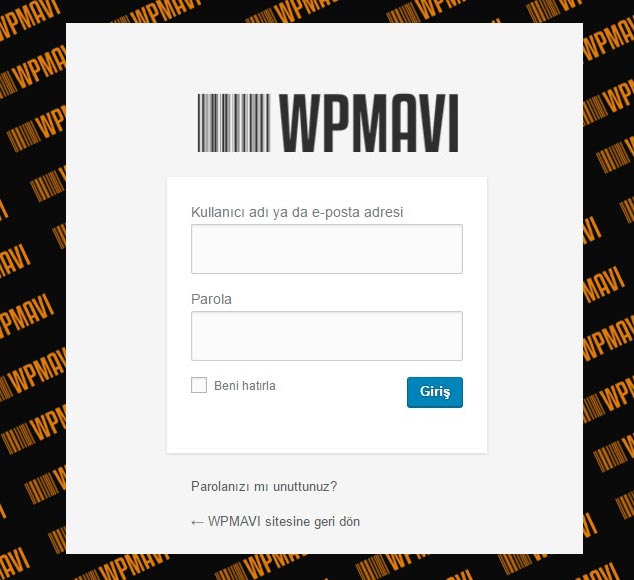
WordPress Giriş Logosu Değiştirmek
Eklenti Kullanarak WordPress Panel Giriş Logosunu Değiştirme
My WordPress Login Logo Eklentisi İle WordPress Admin Paneli Girişindeki Logoyu Değiştirme
My WordPress Login Logo eklentisi admin giriş logusunu değiştirmek için en esnek özellikleri sağlayan eklentilerin başında geliyor.
1-Öncelikle eklentiyi indirin ve kurulumunu yapın (bkz: eklenti nasıl kurulur) ve Admin Menüsü >> My WordPress Login Logo sekmesine gidin. Ardıdan karşınıza alttaki resimde olduğu gibi eklentinin yönetim paneli çıkacaktır.
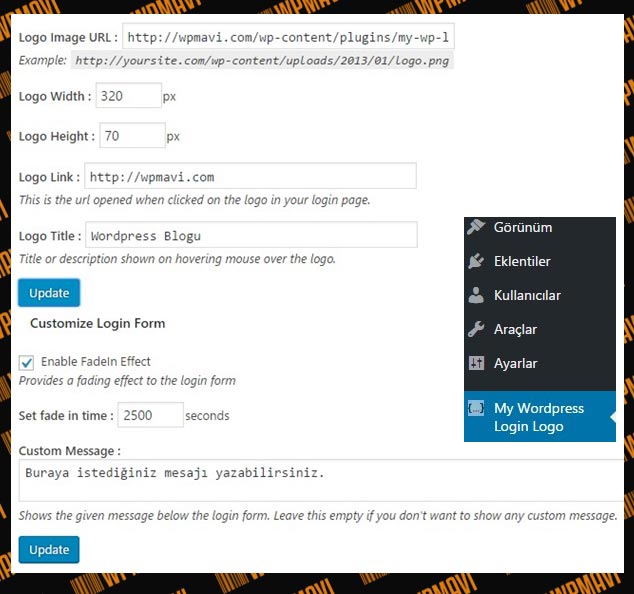
WordPress Giriş Ekranı Logosu Değiştirme
#Logo Image URL: Bu kısma Admin Paneli >> Ortam sekmesinden yeni eklediğiniz ve değiştirmek istediğiniz logunuzun URL adresini girin.
#Logo Width: Logonuzun genişlik boyutu ne olsun istiyorsanız, o ölçüyü girin. ( Logonun orjinal genişlik boyutu ne ise onu girin )
#Logo Height: Logonuzun yükseklik boyutu ne olsun istiyorsanız, o ölçüyü girin. ( Logonunorjinal yükseklik boyutu ne ise onu girin )
#Logo Link: Logonuza tıklandığında hangi adrese gidilsin istiyorsanız, o adresin URL’si girin. ( genelde sitenizin ana sayfası )
#Logo Title: Mouse ile logonun üzerine gelindiğinde başlık olarak hangi metin çıksın istiyorsanız,o metini buraya girin.
#Enable FadeIn Effect: Bu özelliği aktif ederseniz, logo giriş sayfanıza girdiğinizde ekrana bir efekt ile gelir.
#Custom Message: Buraya girdiğiniz mesaj giriş formunun hemen altında çıkacaktır. Boş bırakırsanız etkisiz hale getirmiş olursunuz.
Uber Login Logo ile WordPress Panel Giriş Logosunu Değiştirmek
1-Öncelikle eklentiyi Uber Login adresine gidip indirin ve kurulumunu yapın (bkz: eklenti nasıl kurulur) ve Admin Menüsü >> Ayarlar >> Uber Login sekmesine gidin. Ardıdan karşınıza alttaki resimde olduğu gibi eklentinin yönetim paneli çıkacaktır.
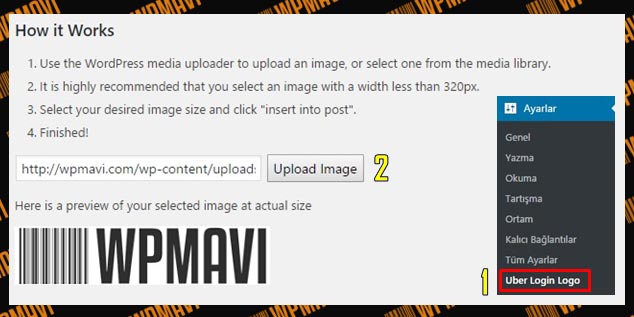
WordPress Giriş ve Kayıt Ekranı Logosunu Değiştirme
2-Bu kısımda tek yapmanız gereken Upload Image butonunu kullanarak admin paneli giriş kısmında bulunan logoyu değiştirmek için yeni bir logo yüklemek. Siz yükler yüklemez ayarlar otomatik kaydedilecektir.
Add Logo to Admin Eklentisi ile WordPress Giriş Logosu Değiştirmek
1-Öncelikle eklentiyi Add Logo to Admin adresine gidip indirin ve kurulumunu yapın (bkz: eklenti nasıl kurulur) ve Admin Menüsü >> Ayarlar >> Add Logo to Admin sekmesine gidin. Ardıdan karşınıza alttaki resimde olduğu gibi eklentinin yönetim paneli çıkacaktır.
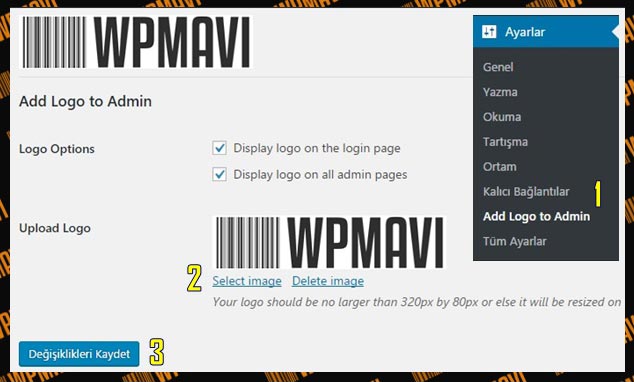
WordPress Giriş Logosu Değiştirmek
2-Ardından Select Image kısmıdan admin giriş panelinde değiştirmek istediğniz logoyu seçin veya yükleyin ve Değişiklikleri Kaydet butonuna tıklayın. İşlem tamamdır.
Bu eklenti diğerlerinden farklı olarak bir de logoyu tüm admin sayfalarında gösterme özelliği sunuyor. Üstteki resimde de gördüğünüz gibi bu özelliği aktif ederseniz ( ..all admin pages ) logonuz tüm admin sayfalarının başına da geliyor.
Umarım WordPress Admin Paneli Giriş Logusunu Değiştirmek: 4 Yöntem başlıklı yazımı yararlı bulmuşsunuzdur. Teşekkürlerinizi, yazımı sosyal mecralarda paylaşarak gösterebilirsiniz. Bu benim için fazlasıyla yeterli olacaktır.

Ben bu işlemi direk FTP dosyası üzerinde ki logoyu değiştirerek gerçekleştirmiştim.